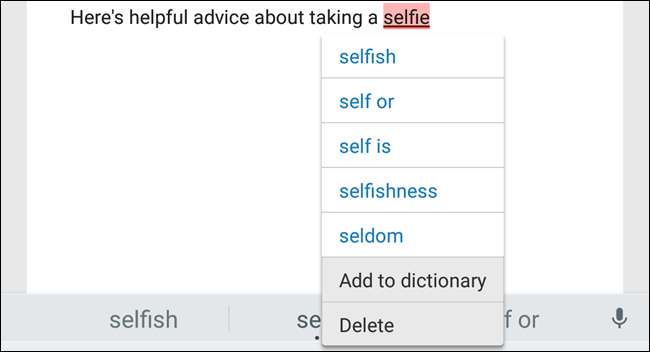
Hvis du skriver mange komplekse navn, akronymer eller sminkeord på Android-enheten din, vet du hvor fullstendig irriterende det er for Android å "rette" dem til noe annet. Neste gang du legger til dine egendefinerte ord og uttrykk i ordboken, slik at de ikke blir endret.
Legg til et ord fra tastaturet
Den enkleste måten å legge til et ord i ordboken din er rett fra tastaturet. Si at du skriver en e-post i Gmail-appen. Du skriver inn et ord som ikke er i ordboken, og etter å ha skrevet et mellomrom vil det bli understreket i rødt, som vist nedenfor.
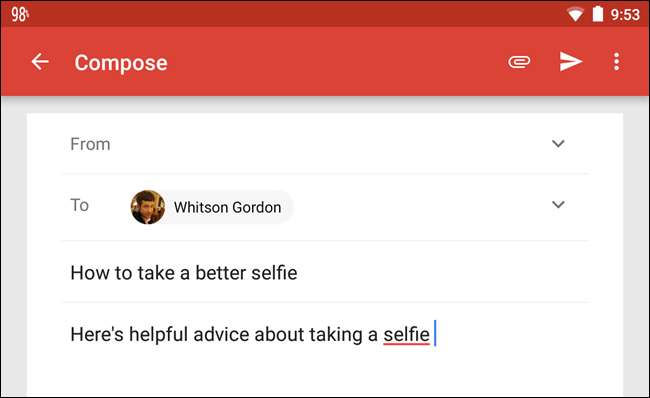
Dobbeltklikk på ordet du vil legge til i ordlisten. En verktøylinje vises med flere alternativer. Trykk på “Erstatt”.
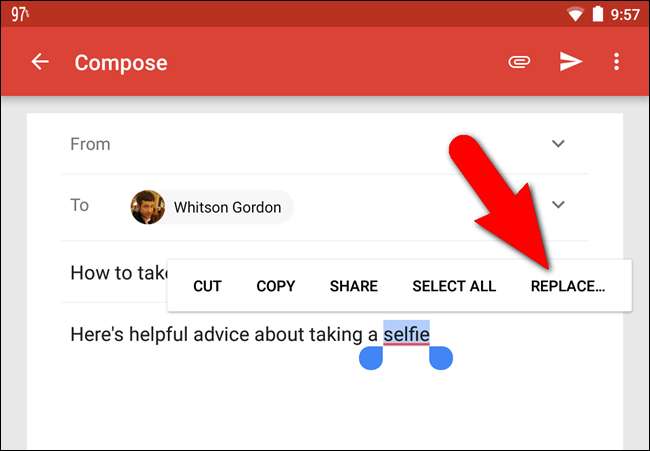
Trykk på “Legg til ordbok” på popup-menyen som vises.
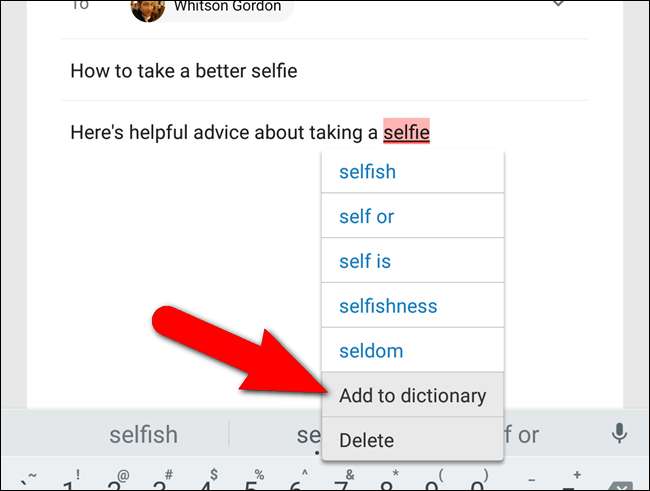
Dialogboksen “Legg til ordbok” vises. Du kan gjøre endringer i ordet hvis ønskelig. Trykk på “OK” når du er ferdig.

MERK: Å legge til et ord i ordboken direkte fra tastaturet fungerer ikke i alle apper. Det avhenger av tekstfeltets egenskaper (for eksempel fungerte det ikke i Google Docs eller Microsoft Word i testene våre). Ingen bekymringer, skjønt. Det er en annen metode.
Legg til et ord fra Android-innstillingene
Hvis du er i en app der metoden ovenfor for å legge til et ord i ordboken ikke fungerer, eller hvis du bare vil legge til en rekke ord på en gang, kan du bruke "Innstillinger" -appen til å legge den til manuelt.
Sveip ned fra toppen av skjermen for å få tilgang til varslingssenteret.

Sveip deretter nedover på varslingssenteret for å få tilgang til "Hurtiginnstillinger" -skjermen. Trykk på "Innstillinger" -ikonet øverst til høyre.
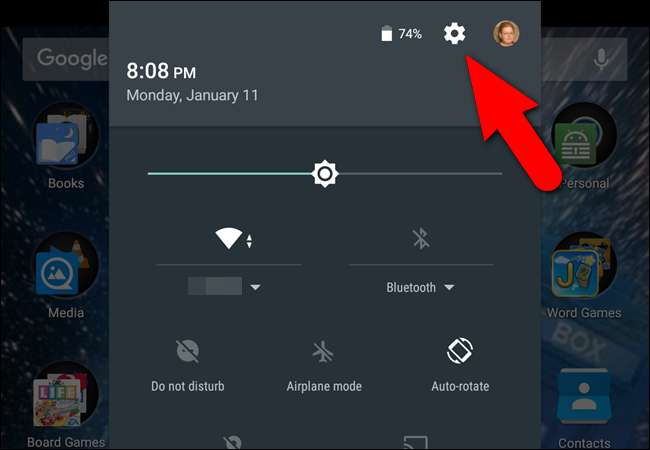
Trykk på “Language & input” i “Personal” -delen av “Settings” -skjermen.
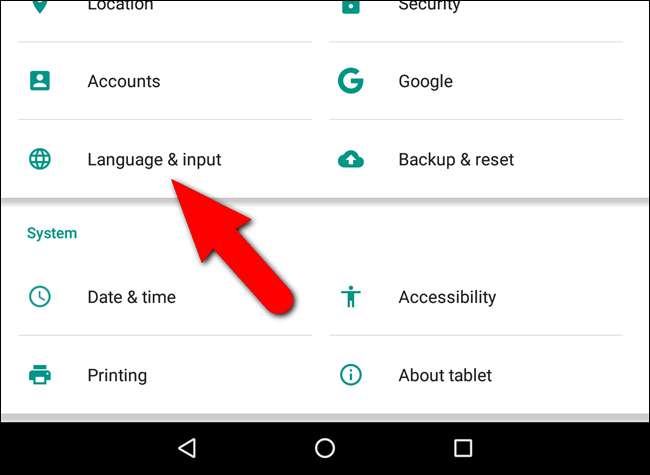
Legg merke til språket som er oppført under "Språk og inndata" -skjermen. I vårt tilfelle er det "engelsk (USA)". Trykk på “Personlig ordbok”.
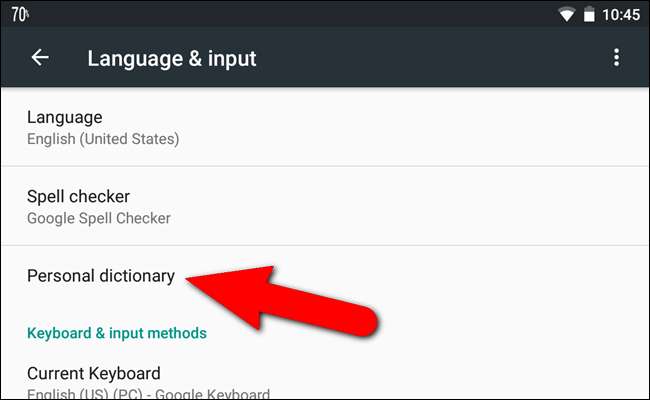
Trykk på språket du noterte i skjermbildet "Språk og inndata" på skjermen "Personlig ordbok".

Hvis du ikke har lagt til noen ord i «Personlig ordbok» ennå, vises følgende melding.
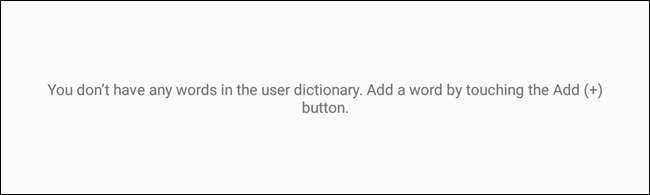
I vårt tilfelle har vi imidlertid allerede ett ord i ordboken. For å legge til en annen egendefinert term eller uttrykk i "Personlig ordbok", trykk på "+ Legg til" øverst til høyre.
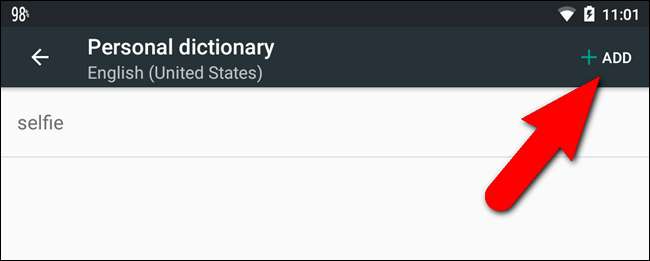
Trykk på den første linjen der det står "Skriv inn et ord" og skriv inn ordet eller setningen du vil legge til ordboken.
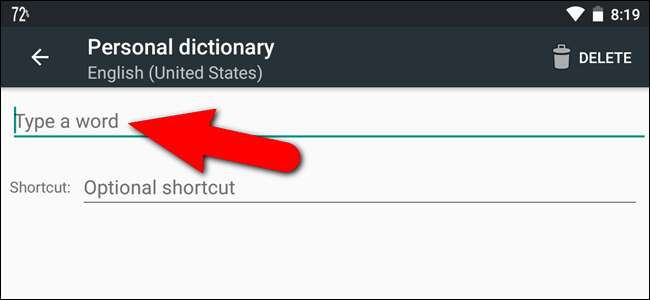
Hvis alt du vil ha er et uvanlig eller sminket ord i ordboken din (f.eks. "Hangry"), klikker du på tilbake-knappen og du er ferdig. Ordet vil ikke lenger bli automatisk korrigert når du skriver.
Hvis du vil slette et ord eller en setning fra "Personlig ordbok", trykk på ordet eller uttrykket i denne listen og trykk på "Slett" øverst til høyre på skjermen, som vist ovenfor. Selv om du sletter et ord eller en setning fra "Personlig ordbok", har Google fortsatt lært ordet og vil foreslå det i autokorrigeringslinjen øverst på Google-tastaturet når du begynner å skrive det. Det ser ikke ut til å være noen måte å forhindre at ord blir foreslått når Google lærer dem.
Bonustips: Legg til snarveier for raskere skriving
Den personlige ordboken har en annen praktisk bruk: den valgfrie "snarveien" lar deg skrive et kortere ord hver gang du vil skrive det lengre ordet eller uttrykket. La oss for eksempel lage en snarvei for å skrive "How-To Geek". Trykk på linjen "Valgfri snarvei".
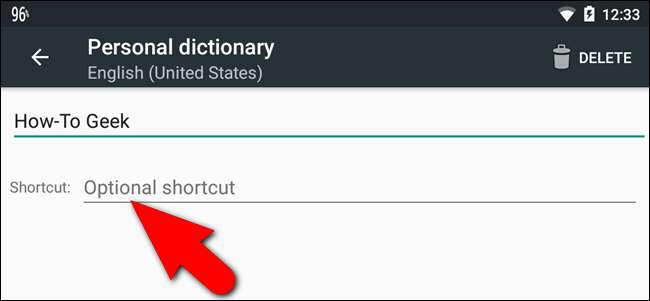
Skriv inn snarveien din. For eksempel ønsker vi å være i stand til å skrive “htg” hver gang vi ønsker å skrive inn “How-To Geek”, så vi skrev inn “htg” som snarvei. Trykk på bakoverpilen for å godta endringene og gå tilbake til forrige skjermbilde.
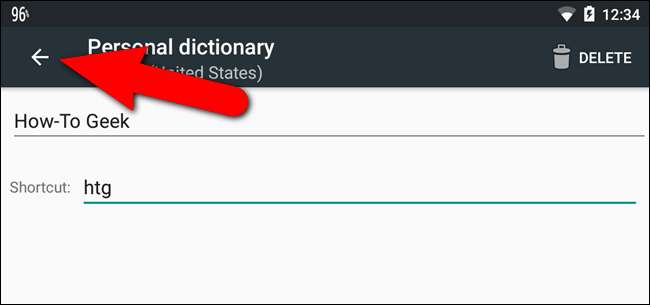
Det egendefinerte ordet eller uttrykket legges til i listen, og snarveien du spesifiserte er oppført under ordet eller uttrykket.
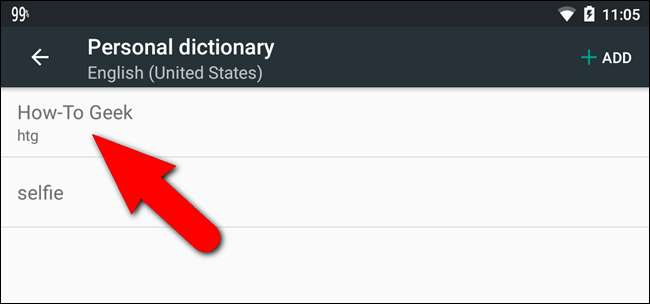
Nå kan vi skrive "htg" i en hvilken som helst app som godtar tekst ...

... og autokorrigeringslinjen antyder "How-To Geek", den egendefinerte setningen vi la til i Personal Dictionary. Trykk på det foreslåtte ordet eller uttrykket.

Det egendefinerte ordet eller setningen settes inn i dokumentet, og erstatter snarveien.
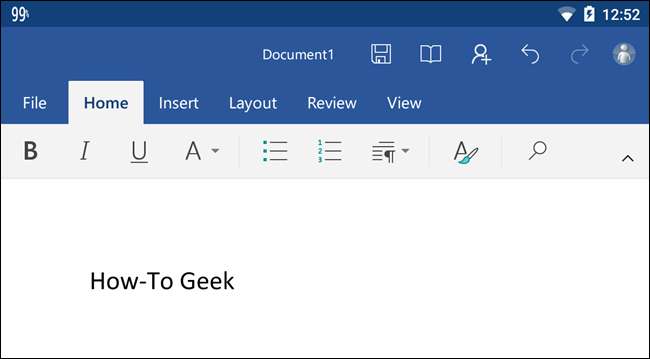
Hvis du bruker et tredjeparts tastatur, som Swype eller SwiftKey , det kan ha en annen metode for å legge til og fjerne ord fra ordboken. For eksempel har SwiftKey ingen ordbok i innstillingene - du kan bare legge til ord ved å trykke lenge på dem i tekstboksen. Du kan også fjerne ord fra SwiftKey ved å trykke lenge på dem på autokorrigeringslinjen. Så kjørelengden din kan variere avhengig av hvilket tastatur du bruker. Men forhåpentligvis vil dette stoppe noen av de autokorrigerende uhellene!







